사용성이 개선된 새로운 투표 가이드가 나왔습니다!!!!!! (https://steemit.com/kr/@eoseoul/2u2v92)
안녕하세요, 이오서울입니다.
저희 이오서울이 EOS 메인넷 런칭을 앞두고 개발 완료한 투표 시스템(Voting Dapp)을 공개합니다.
이 투표 시스템을 사용하는 사용자는 별도의 보안 인증 절차 없이 Scatter(스캐터, 완전히 탈중앙화된 지갑)를 사용하여 투표에 참여할 수 있습니다.
이번 포스팅을 통해, 위의 투표 시스템(http://portal.eoseoul.io
)을 어떻게 사용할 수 있는지 설명 드립니다.
1단계: 투표 페이지 접속 후 할 일
http://portal.eoseoul.io 에 접속하여 화면 우상단에 있는 "Vote" 버튼을 클릭해 주세요
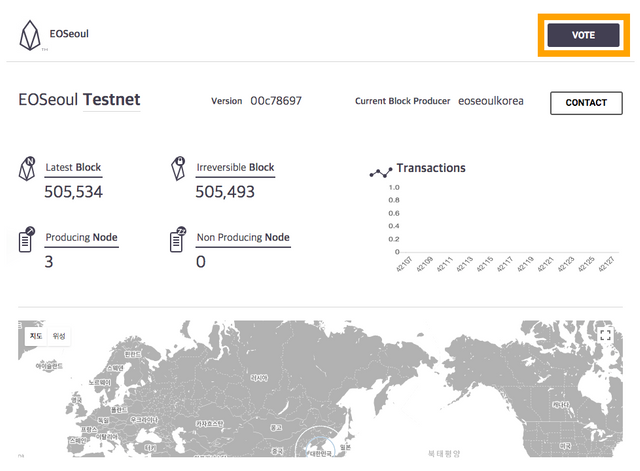
2단계: 계정 생성
이번 단계에서는 계정을 생성하게 되는데요. 이 계정명은 앞으로 EOS 프로토콜 위에서 영구히 사용하게 될 본인의 계정명이 됩니다.
"CREATE EOS ACCOUNT?" 클릭
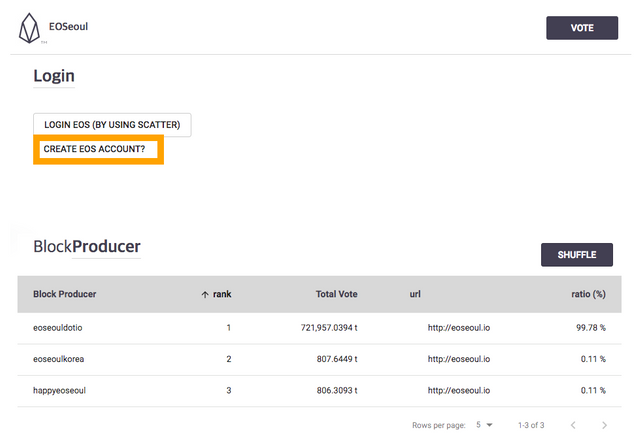
"CREATE" 버튼 클릭
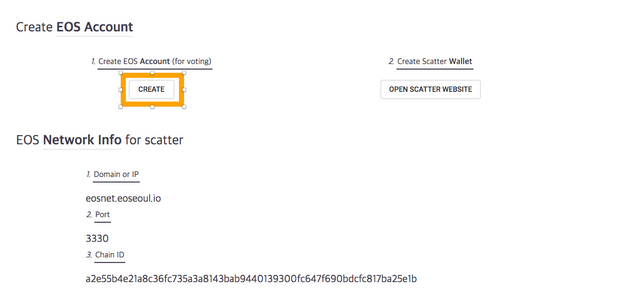
"CREATE EOS KEY" 를 클릭하고 나면 랜덤하게 생성된 숫자쌍을 확인할 수 있습니다. (절대 자신의 private key를 입력하시면 안됩니다.)
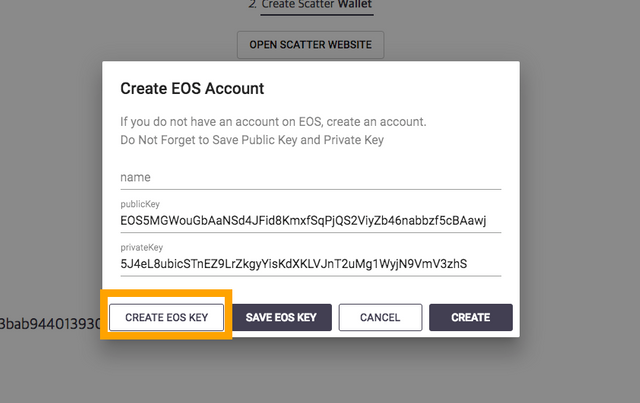
12글자를 꽉 채워 user name을 생성하세요(사용가능 문자 : 12345abcdefghijklmnopqrstuvwxyz)
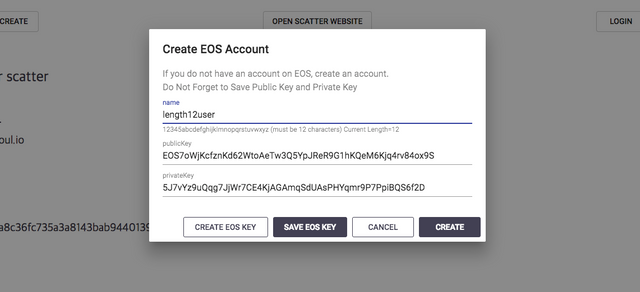
Private key 저장하기
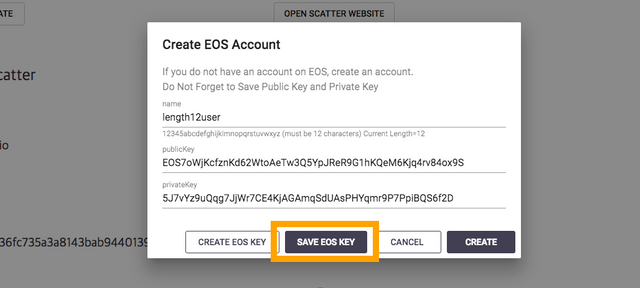
When you press the button, a text file which contains username, and Key pair information will be downloaded."CREATE BUTTON" 버튼을 클릭하여 계정 생성
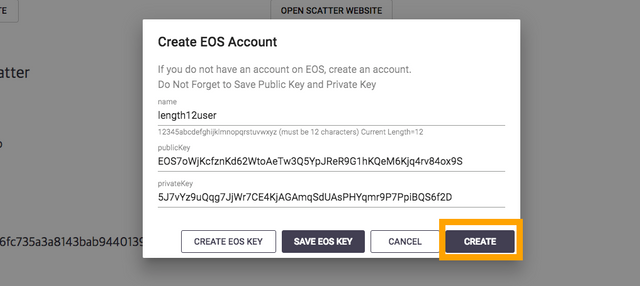
이제 EOS 계정 생성이 완료 되었습니다. 지금 생성한 계정은 테스트네트워크에 한정합니다.
Step 3: Scatter(스캐터) 설치와 Scatter(스캐터) 계정 생성
Chrome Extension에 있는 Scatter(스캐터)를 설치
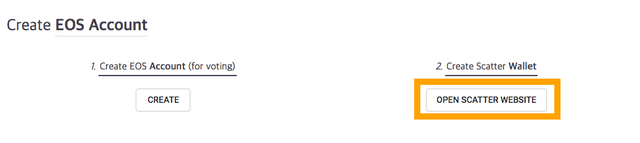
Click ‘OPEN SCATTER WEBSITE’ and follow the instruction of Scatter.
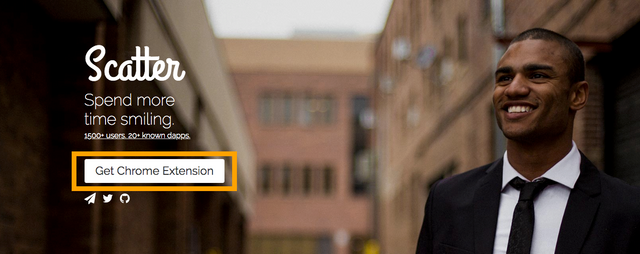
신규 Scatter(스캐터) Wallet 생성
Click the scatter button next to url field of Chrome browser.

Create a Scatter account 클릭
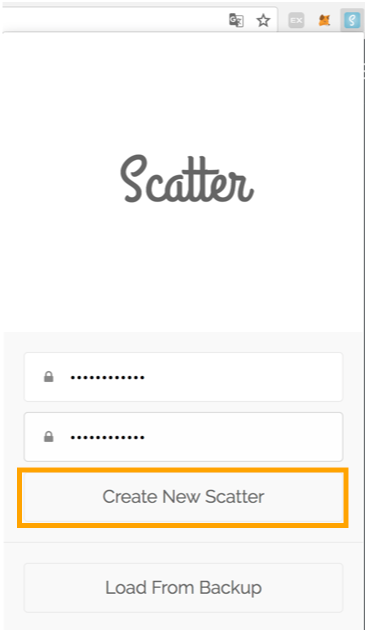
Press Key Pairs 클릭
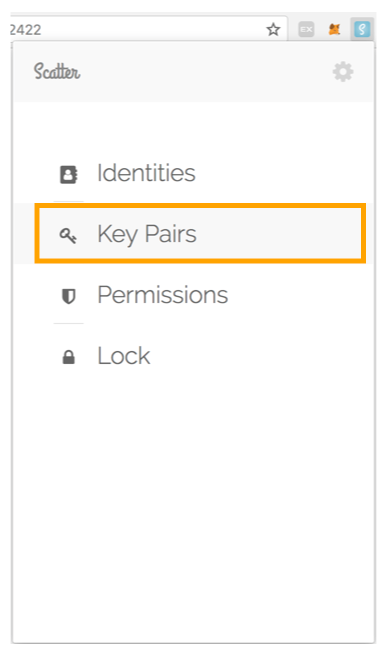
Click New Button 클릭
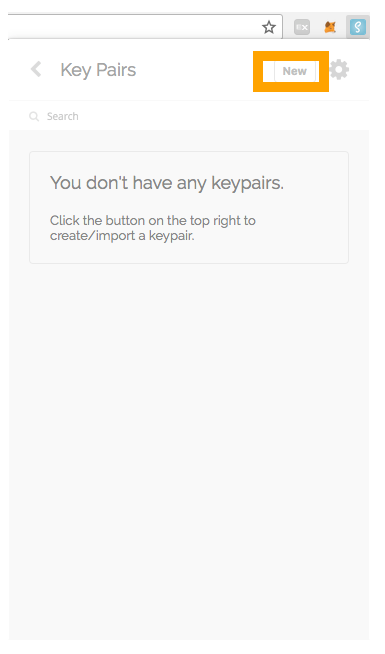
위의 2단계에서 생성한 EOS 계정을 입력하기
(팁: 입력공간에 복사한 private key를 붙여넣기. 붙여넣기를 하고 나면 public key는 자동으로 채워지도록 개발해 두었습니다.)
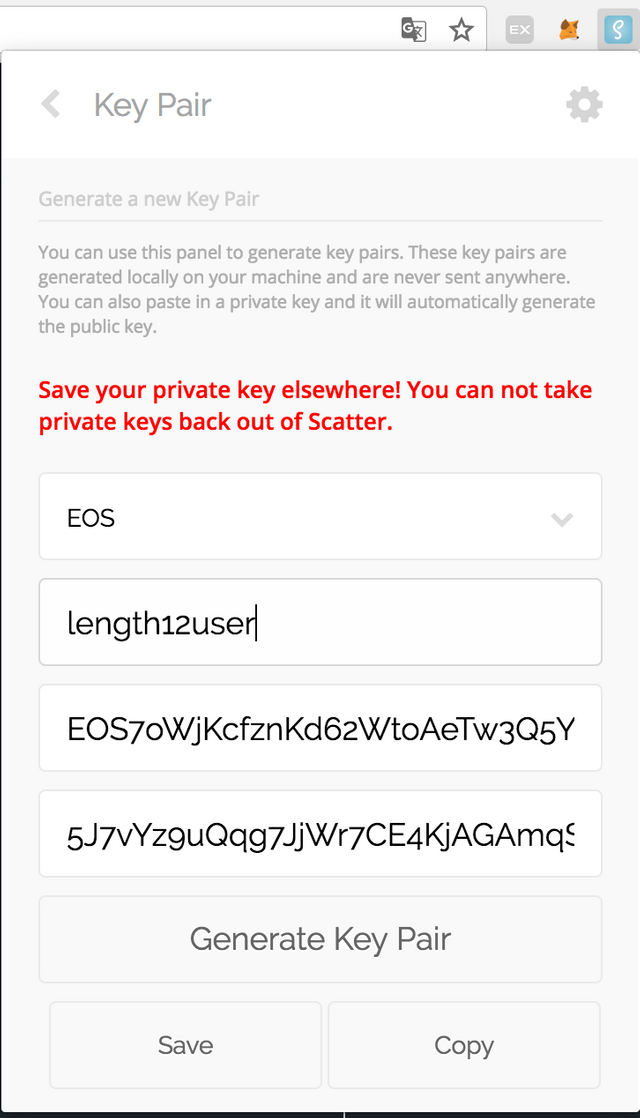
정상적으로 마무리 되면 아래의 화면을 볼 수 있습니다
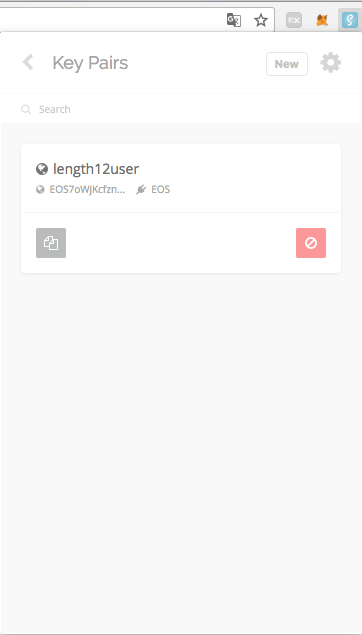
Step 4: Scatter(스캐터) 설정하기
Scatter(스캐터)에 제인 정보 등록하기
화면 우상단에 있는 settings button 을 클릭하면 아래 화면이 나타납니다.
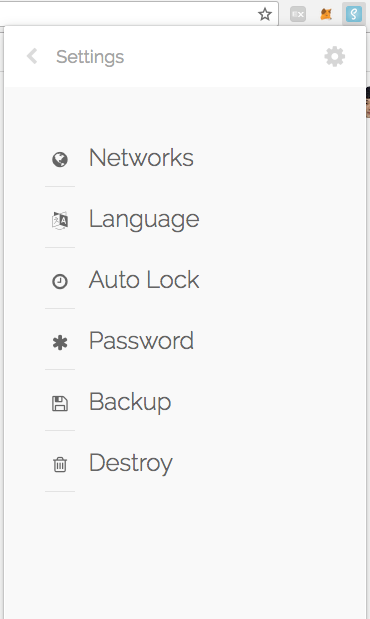
"new" 버튼 클릭
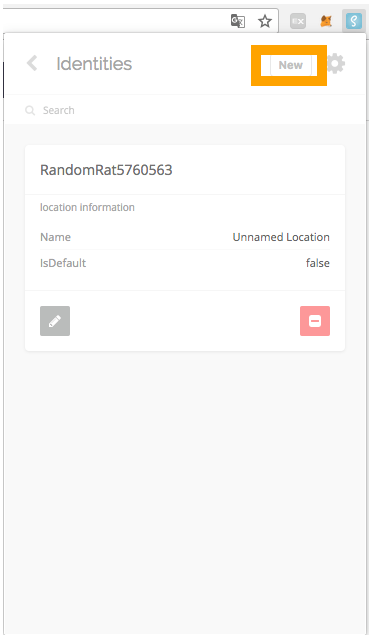
네트워크 정보 입력
팁 : 체인 ID을 복사하여 체인 ID 입력 공간에 붙여 넣기
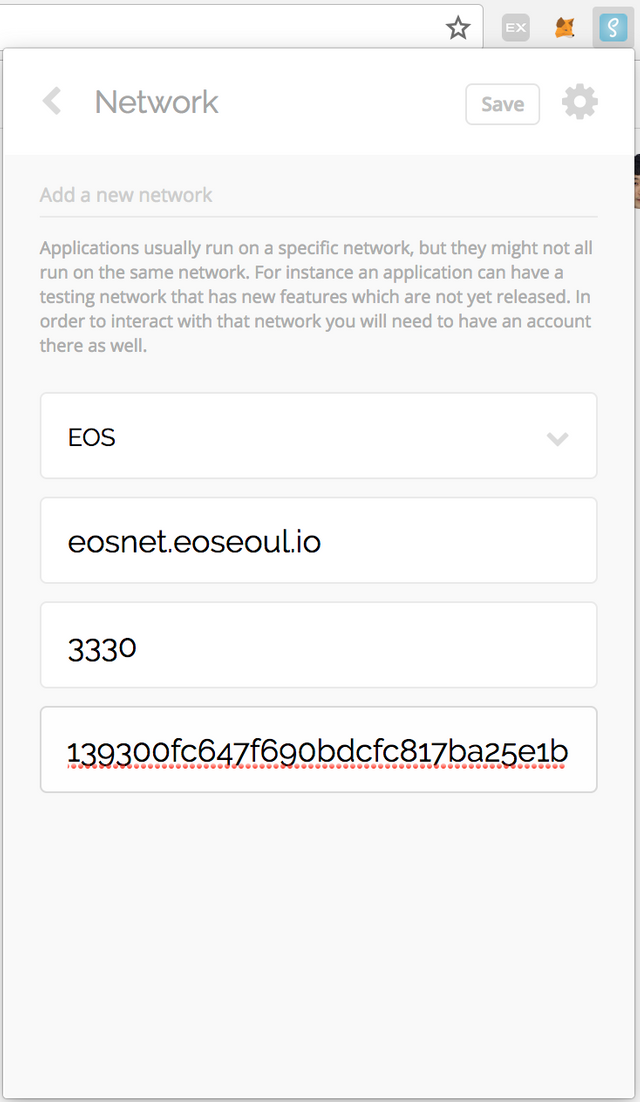
EOS 네트워크 정보는 http://portal.eoseoul.io/votesignup 에서 확인할 수 있습니다.

이제 eosnet.eoseoul.io 정보가 registered to Scatter(스캐터)에 등록 되었습니다.
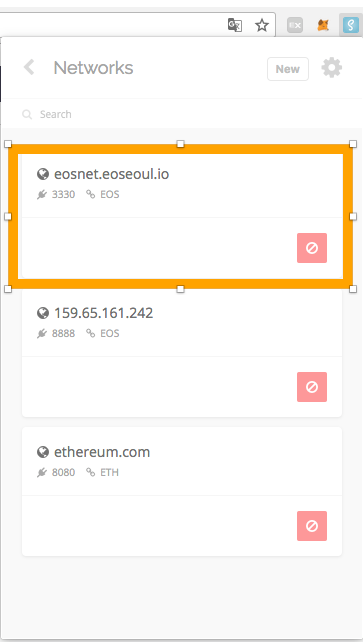
등록한 Chain에 계정 연결하기
"Identities" 버튼 클릭
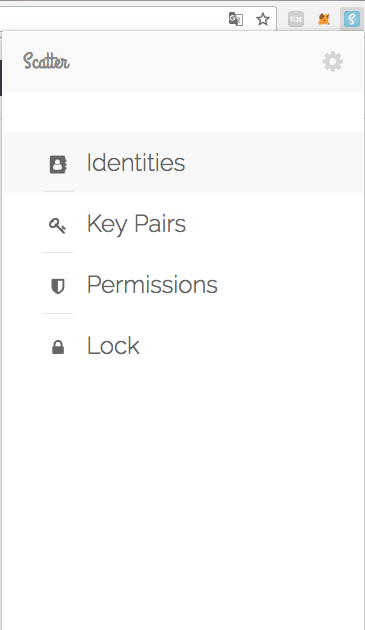
"New" 버튼 클릭
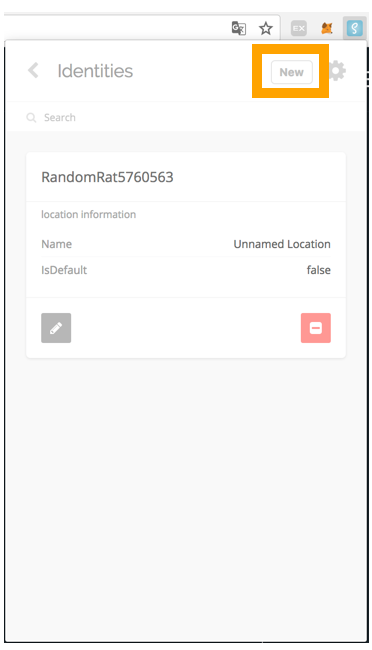
체인 정보와 유저 정보를 입력한 후, Import 버튼 클릭
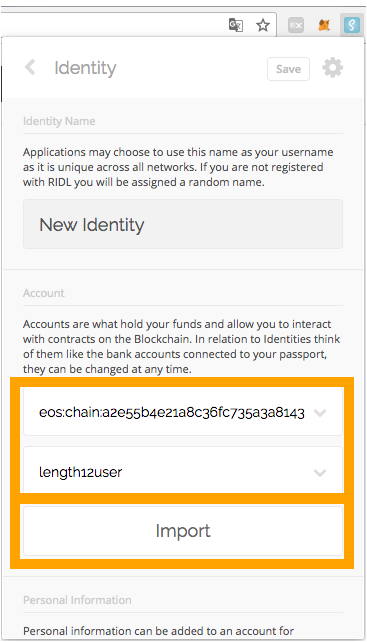
active authority 클릭 후 "Use Selected Account" 클릭
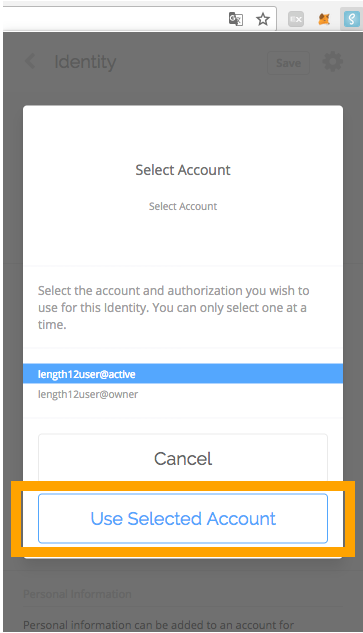
"Save" 버튼 클릭
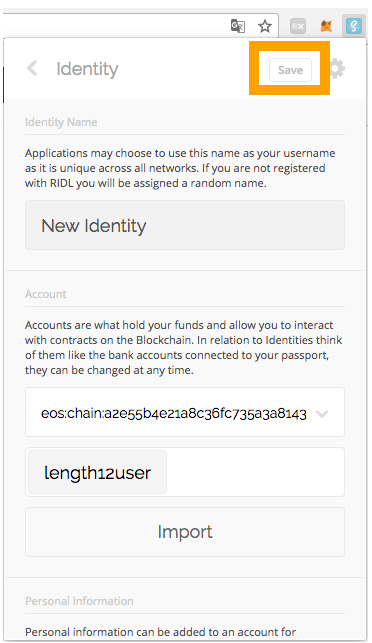
이제, 새 인증 정보가 생성되었습니다.
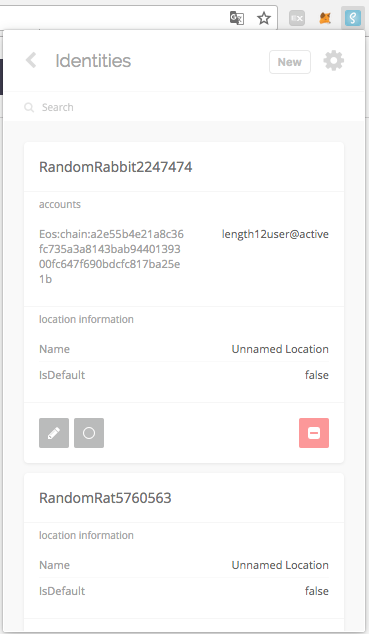
#Step 5: 투표하기
- Scatter(스캐터)로 로그인 하기
- Login 버튼 클릭
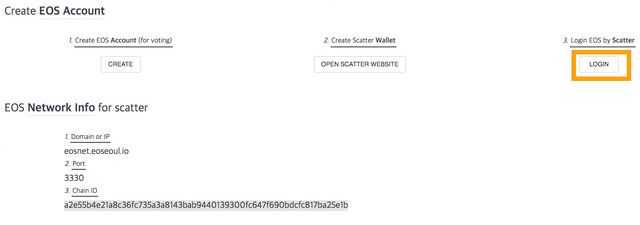
- Identity 선택
- Accept 버튼 클릭
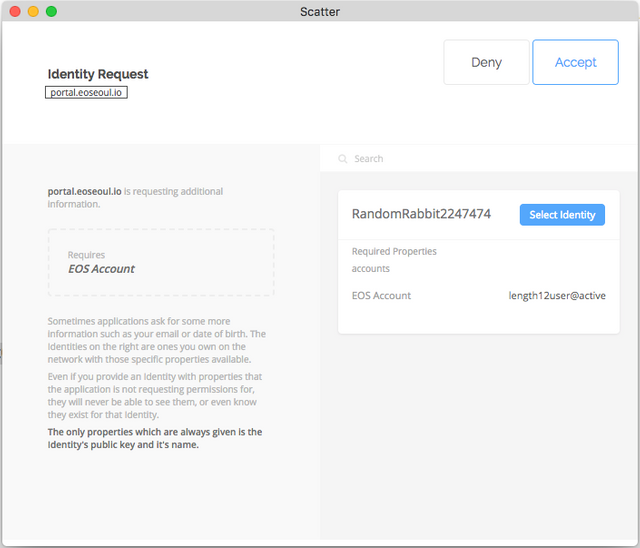
이제 투표 페이지가 나옵니다!!!
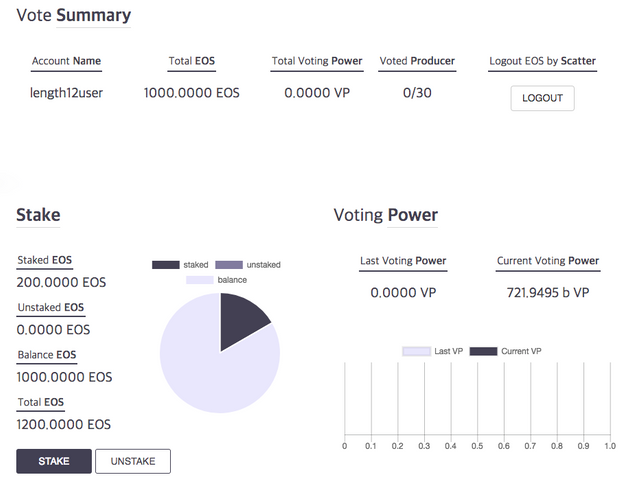
- 투표하기
표를 주고 싶은 블록 프로듀서 후보를 선택하세요
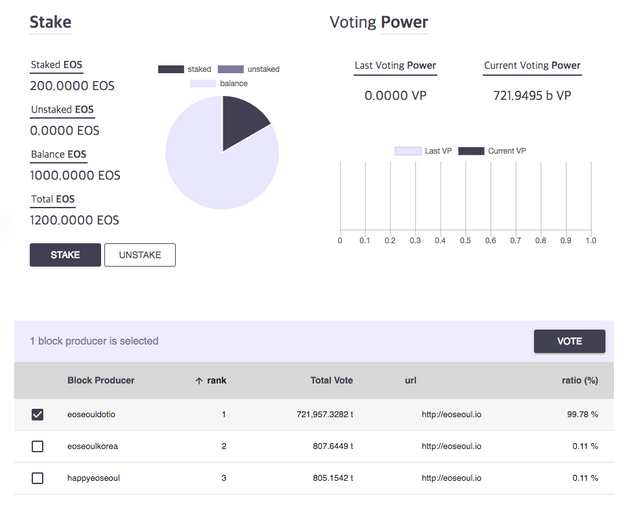
"Vote" 버튼을 누르면 Scatter(스캐터) 창이 뜨는 것을 확인할 수 있습니다.
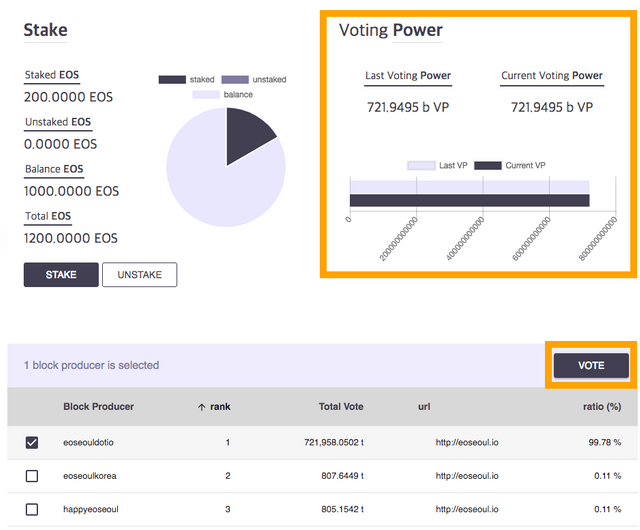
이제, 블록 프로듀서 투표 참여가 완료 되었습니다!!
투표를 위한 상세한 방법 소개 감사합니다~!
아직까지는 일반유저가 지갑프로그램 깔고 투표에 참여하기가 사실 쉽지는 않아 보이네요 ^^;;
Downvoting a post can decrease pending rewards and make it less visible. Common reasons:
Submit
찬찬히.. 하면 따라는 하겠는데.
일반 분들이 참여하기는 쉬워보이지가 않군요^^
좋은 글 감사합니다.
Downvoting a post can decrease pending rewards and make it less visible. Common reasons:
Submit
대충보았는데..
투표를 할때는 eos 수량만큼 참여한다고 하는데.. 자신이 보유한 이오스는 어느시점에 적용을 하는지 궁금합니다
즉, 본인이 100개의 이오스를 보유하고있으면 100개를 어느시점에 입력을 하는가요?
Downvoting a post can decrease pending rewards and make it less visible. Common reasons:
Submit
지금까지 본 방법 중 가장 쉬운 방법인 것 같네요.
그래도 조금 어렵네요.^^
좋은 정보 감사합니다!
Downvoting a post can decrease pending rewards and make it less visible. Common reasons:
Submit
천천히 하면 할..수 있겠죠?? 쉬워보이진 않네요..ㅜ
Downvoting a post can decrease pending rewards and make it less visible. Common reasons:
Submit
Hey, @eoseoulI will put the picture that I associate with your post: How do you think, how suitable is the post? I'm interested in your opinion.
How do you think, how suitable is the post? I'm interested in your opinion.
Downvoting a post can decrease pending rewards and make it less visible. Common reasons:
Submit